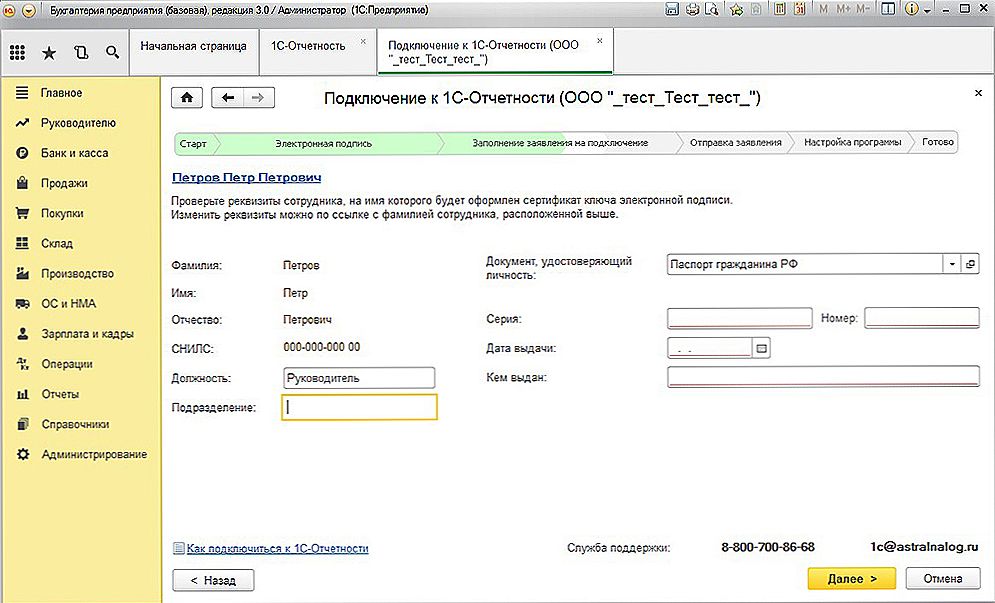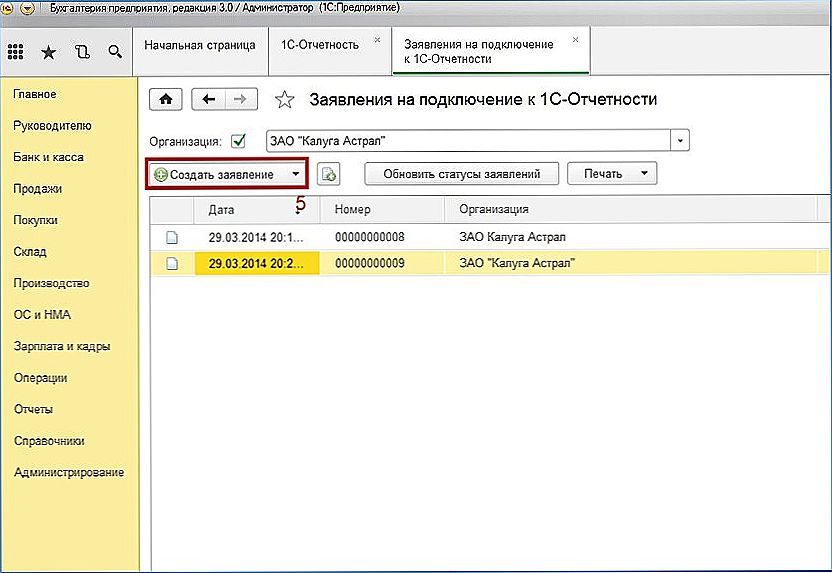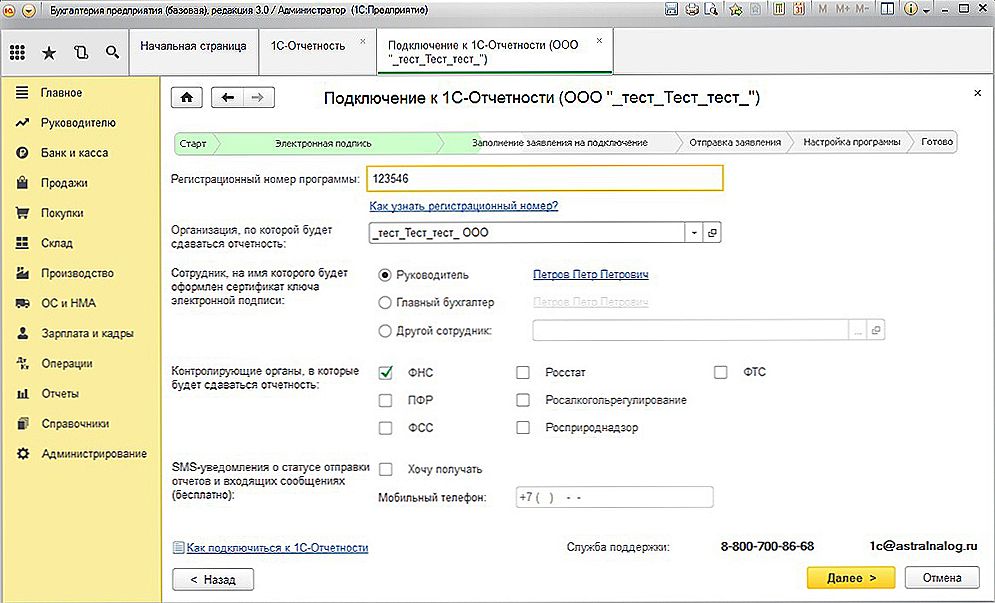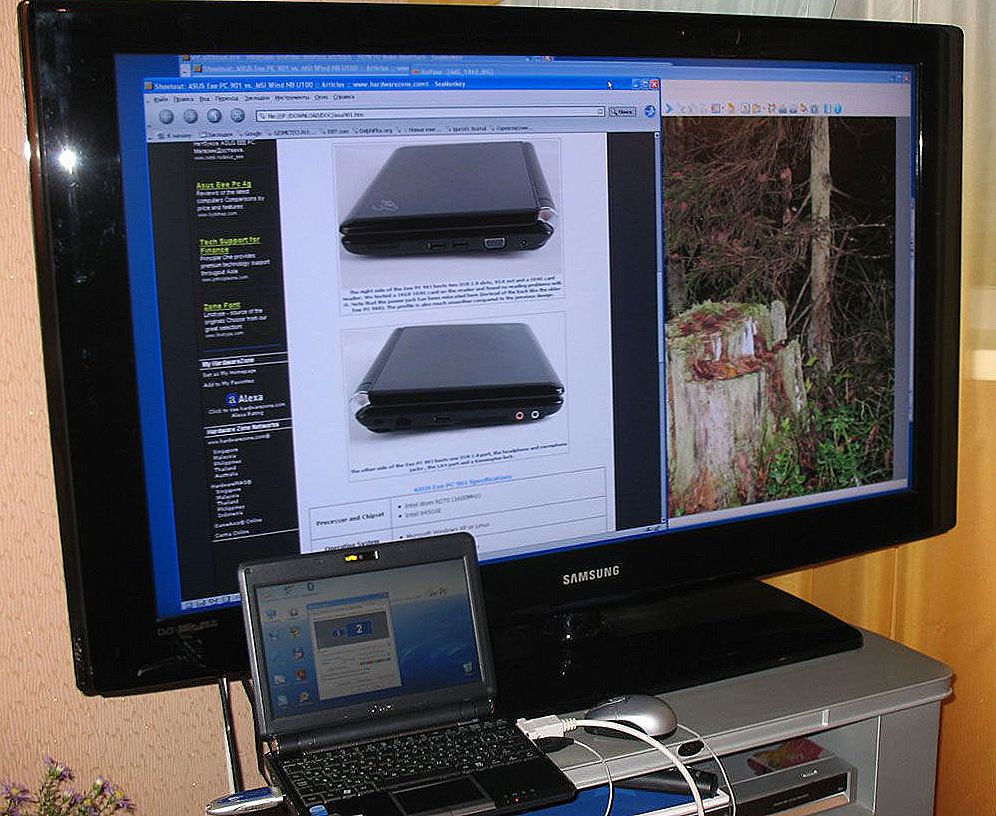Ak zistíte, ako sa pripojiť k hláseniam "1C: Enterprise", môžete rýchlo posielať správy dozorným a regulačným orgánom. A preto nemusíte presúvať dokumentáciu do programov tretích strán. Stiahnete ho niekoľkokrát kliknutím myši. To zjednoduší prácu účtovníka.

Funkčná funkcia "1C: Nahlasovanie" zjednodušuje prácu účtovníka, čo urýchľuje prenos správ regulačným orgánom.
O službe
Pripojenie na "1C: Nahlasovanie" sa nevyskytuje ihneď. Pri inštalácii a registrácii stačí odoslať žiadosť. Špecifikuje informácie o spoločnosti, jej vlastníkovi a vyberie orgány dohľadu, ktorým chcete zasielať správy. Po overení týchto údajov môžete službu použiť.
Ide o platenú službu. Je vytvorený pre podniky a používa ich organizácie. Sadzby sa líšia podľa regiónov.
Pred pripojením "1C: Reporting" pripravte niektoré dokumenty a informácie. Pri vyplňovaní polí aplikácie budú potrebné. K správam sa pripojí elektronický podpis. Zvyčajne patrí vedúcemu spoločnosti (alebo tomu, kto podpíše dokumenty). Preto potrebujeme jeho osobné údaje.Tu je zoznam toho, čo budete musieť zadať:
- Licenčný kľúč (registračné číslo) programu.
- Kópia pasu a SNILS budúceho majiteľa podpisu.
- Kópia osvedčenia, ktorá uvádza, že spoločnosť je zaregistrovaná v daňovej službe.
- Dokument alebo jeho kópia, ktorá potvrdzuje, že vlastník podpisu má právo podpisovať oficiálne správy (napríklad príkaz na vymenovanie).
- Číslo OGRN
Ochrana proti kryptografii
Ak sa chcete pripojiť k položke "1C: Nahlasovanie", potrebujete kryptografickú ochranu. Používa sa na ochranu dokumentácie a podpisu pri odosielaní. Ak ste už nainštalovali takýto program, môžete prejsť na ďalší krok. Ak nie, musíte najskôr stiahnuť.
Existujú dva nástroje, z ktorých si môžete vybrať: "ViPNet CSP" alebo "CryptoPro CSP". Ukážeme, ako nainštalovať prvú. Že odporúča umiestniť centrum CT.
- Tento program je bezplatne distribuovaný. Môžete ho stiahnuť z lokality infotecs.ru. Prejdite do sekcie "Produkty a služby" a vyhľadajte aplikáciu, ktorú potrebujete. Zoberme do úvahy bit vášho operačného systému. Existujú rôzne inštalačné programy pre 32-bitový a 64-bitový operačný systém. "ViPNet CSP
- Pri sťahovaní musíte zadať meno, priezvisko a e-mail. A prijať licenčnú zmluvu (je lepšie ju čítať vopred).
- Kliknutím na tlačidlo Odoslať prenesiete tieto informácie na server.
- Zobrazí sa sériové číslo programu, ktoré bude napísané alebo skopírované do textového súboru. Tiež bude kľúč odoslaný do vašej e-mailovej schránky.
- Potom môžete prevziať nástroj.
- Spustite inštalačný program "exe".
- Opätovne potvrďte, že súhlasíte s licenčnou zmluvou.
- Postupujte podľa pokynov sprievodcu inštaláciou.
- Možno budete musieť po inštalácii reštartovať počítač.
Toto nie je celé nastavenie. Produkt je stále potrebné aktivovať.
- Spustite to. V ponuke Štart sa zobrazí skratka.
- V okne, ktoré sa zobrazí, zaškrtnite voľbu "Registrovať sa".
- Položka "Žiadosť o registráciu".
- A potom zvoľte "Prostredníctvom internetu".
- Otvorí sa okno so vstupnými políčkami. Zadajte svoje používateľské meno, e-mail, názov spoločnosti a sériové číslo programu.
- Kliknite na tlačidlo Dokončiť.

Na počítači môžete použiť iba jeden poskytovateľ kryptovania. Ak máte niekoľko takýchto nástrojov, odstráňte ich všetky. A potom nastavte ten správny.
prípojka
Registrácia a nastavenie "1C: Reporting" sa vykonáva takto:
- Otvorte program a prejdite na "Enterprise - Organization".
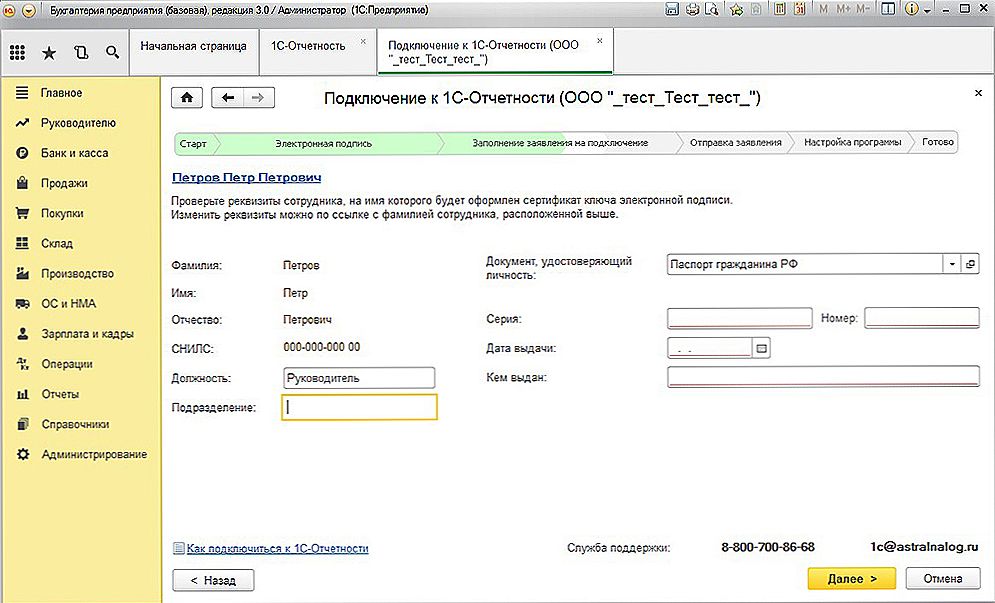
- Zvoľte svoju spoločnosť zo zoznamu.
- Karta Dokument.
- Kliknite na odkaz "Žiadosť o pripojenie".Je v hornej časti sekcie.
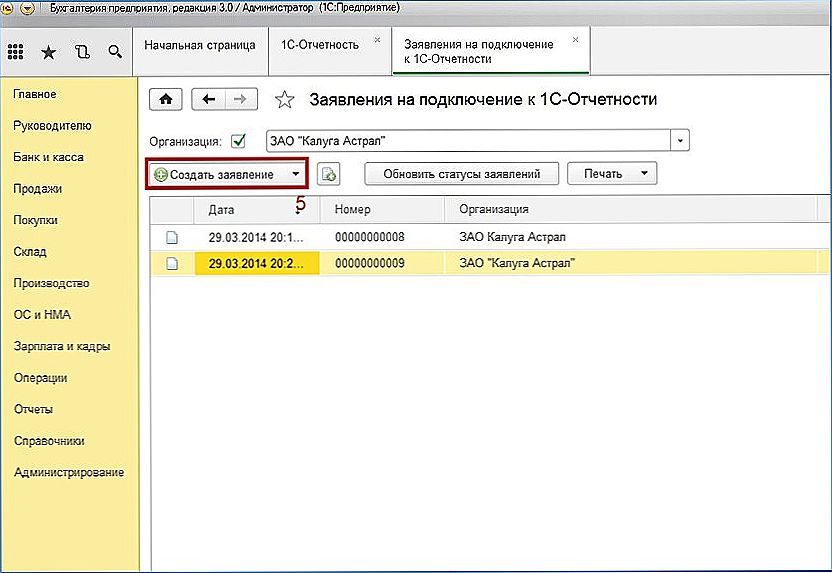
- Zobrazí sa uvítacie okno. Tu bude napísané, že potrebujete aplikáciu. Kliknite na tlačidlo Ďalej.
- Zadajte sériové číslo nástroja.
- V rozbaľovacom zozname vyberte svoju organizáciu.
- Určte, ktorý krypto-poskytovateľ ste nainštalovali.
- Licenčná zmluva sa otvorí. Prečítajte si to. Označte "potvrdzujem, že súhlasím."
- Zobrazia sa informácie o spoločnosti. Všetky polia už musia byť vyplnené (ak ste vybrali organizáciu pri spustení aplikácie). Jediné, čo musíte urobiť, je napísať kontaktné telefónne číslo a e-mailovú adresu.
- V ďalšom okne vyberte vlastníka elektronického podpisu (vedúci, vedúci oddelenia, vedúci účtovník - ten, kto má právo podpisovať správy).
- Zadajte informácie o ňom: meno, pozícia, údaje o pasoch.
- Vyberte orgány, na ktoré odošlete dokumentáciu na podávanie správ (napríklad daňovému úradu). Môžete pridávať, meniť alebo odstraňovať položky v zozname.
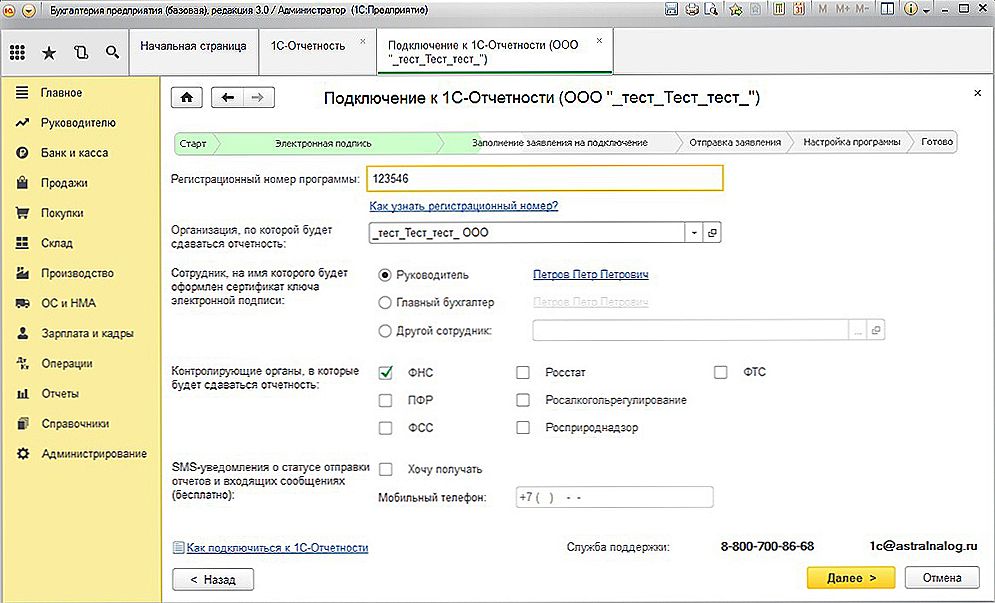
- Ak plánujete výmenu dát s Rosalkogolregulirovanie, skontrolujte príslušnú možnosť.
- Vyberte možnosť Odoslať žiadosť. Alebo "Uložiť koncept", ak sa nebudete pripájať k službe "1C: Reporting".
- Kliknite na tlačidlo Odoslať.
- Ďalej bude program ponúkať šifrovaný šifrovaný kryptokontajer a ukázať odporúčania, ako to urobiť.
- Prečítajte si ich, vložte značku "Zoznámte sa s pokynmi" a kliknite na "Vytvoriť".
- Ak chcete uložiť kontajner na pevný disk, umiestnite bod vedľa položky "Priečinok".
- Kliknite na položku Prehľadávať a zadajte adresár.
- Kliknite na tlačidlo "OK".
- Vytvorte heslo pre trezor. A znova "OK". Napíšte to alebo si ho zapamätajte. Ak ho stratíte, nebude možné ho obnoviť
- Otvorí sa generátor náhodných čísel. Vytvorí jedinečný kľúč pre kontajner. Posuňte myš a stlačte ľubovoľné klávesy na vygenerovanie kódu.
Aplikácia prejde na server. Bude to trvať určitý čas na spracovanie: od pol hodiny až po deň. Keď je služba pripojená, program zatvorte a znovu ho otvorte. Po spustení sa spýta, či je konfigurácia aktualizovaná. Súhlasiť. Ak chcete zobraziť stav aplikácie, v časti "Obeh dokumentu" kliknite na "Zoznam aplikácií".

Ak je účet vytvorený, ale neaktívny, na tej istej karte kliknite na tlačidlo s elipsou. V zozname vyberte e-mailovú adresu, ktorú ste zadali pri odosielaní aplikácie. Dvakrát kliknite na túto položku.V okne, ktoré sa otvorí, kliknite na položku "Nahrať".
Ak chcete nastaviť odosielanie správ do dôchodkového fondu, je potrebné s nimi uzavrieť dohodu. Vykonajte dve kópie vzorky a pošlite jednu z nich na oddelenie FIU. Nie e-mailom, ale obyčajným listom. Priložte k nej vyhlásenie. Keď sú dokumenty podpísané, odoberte ich z kancelárie. A predtým, ako sa pripojíte k službe oznamovania v 1C, môžete nastaviť tok dokumentov s dôchodkovým fondom. Ak ste už účet zaregistrovali, bude ťažké pridať do neho novú organizáciu. Ak to chcete urobiť, obráťte sa na spoločnosť, ktorej odborníci nainštalovali a nakonfigurovali 1C.
Ak chcete použiť hlásenie, potrebujete osobné údaje zamestnanca - budúceho vlastníka elektronického podpisu. Potom môžete odoslať požiadavku na pripojenie k službe.